使用遠端使用者介面檢查使用情況和記錄
從遠端使用者介面的狀態確認/取消中,您可以檢查功能的狀態和記錄、本機的操作狀態以及錯誤資訊。
1
登入遠端使用者介面。啟動遠端使用者介面
2
在遠端使用者介面的入口網站頁面上,按一下 [狀態確認/取消]。遠端使用者介面的入口網站頁面
3
選擇項目以檢視狀態或記錄。
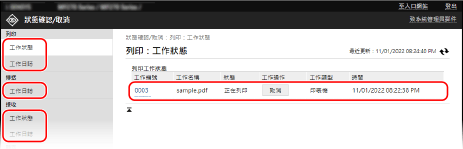
[列印]
[工作狀態]
顯示列印資料的狀態(正在列印或等待)。
如果以管理員模式登入,會顯示全部列印工作的狀態。
如果以一般使用者模式登入後在 [使用者名稱] 中輸入您的使用者名稱,則只有該使用者的列印工作狀態會出現。
如果以管理員模式登入,會顯示全部列印工作的狀態。
如果以一般使用者模式登入後在 [使用者名稱] 中輸入您的使用者名稱,則只有該使用者的列印工作狀態會出現。
對於暫停的列印,按一下 [工作編號] 可顯示列印詳細資訊,並檢視使用者名稱和列印張數。
按一下 [工作操作] 中的 [取消],可刪除正在列印或等待的工作的列印資料。
[工作日誌]
顯示列印工作記錄。
[傳送]
[工作日誌]
顯示掃描和傳真工作的傳送工作記錄。
[接收]
[工作狀態]
顯示傳真的接收工作狀態。
在記憶體鎖定中啟用預覽時,您可以在以系統管理員模式登入時檢視傳真詳細資訊並列印傳真。在本機中儲存接收的文件(記憶體鎖定)(觸控面板機型)
在記憶體鎖定中啟用預覽時,您可以在以系統管理員模式登入時檢視傳真詳細資訊並列印傳真。在本機中儲存接收的文件(記憶體鎖定)(觸控面板機型)
[工作日誌]
顯示傳真的接收工作記錄。
[轉寄]
[轉寄錯誤]
顯示轉寄但最後發生錯誤的資料資訊。
在記憶體鎖定中啟用預覽時,您可在以系統管理員模式登入時執行下列操作。在本機中儲存接收的文件(記憶體鎖定)(觸控面板機型)
在記憶體鎖定中啟用預覽時,您可在以系統管理員模式登入時執行下列操作。在本機中儲存接收的文件(記憶體鎖定)(觸控面板機型)
按一下 [工作編號] 可檢視詳細資訊和轉寄資料的預覽。
按一下[刪除] 以刪除要轉寄的資料。
* 如果資料無法轉寄但保留在記憶體中,則可以列印。檢視無法轉寄的傳真
[錯誤資訊]
顯示本機發生的錯誤資訊。
* 您可以按一下在入口網站頁面上的 [錯誤資訊] 中顯示的連結檢視相同的資訊。
[消耗品]
顯示各個紙張來源的紙張尺寸和類型以及碳粉匣名稱。
* 您可以在入口網站頁面上按一下 [檢查消耗品詳細資料] 檢視相同的資訊。
[裝置功能]
顯示本機的規格和選購設備的狀態。
[裝置資訊]
顯示本機的資訊,例如產品名稱和序號,以及韌體版本和系統管理員資訊。
[裝置名稱] 和 [位置] 顯示在 [設定/註冊]  [裝置管理]
[裝置管理]  [裝置資訊設定] 中設定的資訊。
[裝置資訊設定] 中設定的資訊。
 [裝置管理]
[裝置管理]  [裝置資訊設定] 中設定的資訊。
[裝置資訊設定] 中設定的資訊。[系統管理員資訊] 顯示在 [設定/註冊]  [使用者管理]
[使用者管理]  [系統管理員資訊] 中設定的資訊。
[系統管理員資訊] 中設定的資訊。
 [使用者管理]
[使用者管理]  [系統管理員資訊] 中設定的資訊。
[系統管理員資訊] 中設定的資訊。[檢查計數器]
顯示目前為止影印和列印的總頁數。檢查列印頁數(檢查計數器)
[碳粉匣日誌]
顯示碳粉匣的使用記錄。
[節約資訊]
顯示每月平均輸出張數和平均耗電量。
您可以在 [裝置設定狀態] 中變更下列項目的設定以節省紙張和電力。
您可以在 [裝置設定狀態] 中變更下列項目的設定以節省紙張和電力。
[影印設定N合1]
[影印設定的雙面]
[記憶鎖定設定中的使用傳真預覽] 在本機中儲存接收的文件(記憶體鎖定)(觸控面板機型)
4
檢視使用情況後登出遠端使用者介面。